Werbung
Bereits im September haben wir eine brandneue Smartphone-App angekündigt Durchsuchen von MakeUseOf auf Ihrem iPhone Lesen Sie MakeUseOf auf Ihrem iPhone mit unserer brandneuen App und gewinnen Sie ein iPhone 6s (aktualisiert)Die iPhone-App von MakeUseOf ist da und mit ihr können Sie Ihre Lieblingsartikel bequem von einer nativen Smartphone-App aus durchsuchen, chatten und speichern. Weiterlesen eine angenehmere Erfahrung als je zuvor. Seitdem haben wir hart daran gearbeitet, einige der am häufigsten nachgefragten Funktionen zu implementieren.
Wir lieben das iPhone, aber mobile Browser sind nicht immer die nettesten Lesebegleiter. Aus diesem Grund haben wir unsere MakeUseOf-App für das iPhone erstellt und arbeiten weiter daran (und Android auch!) - Hier ist, was wir seit der Einführung der App gemacht haben.
Herunterladen: Gebrauch machen von aus dem App Store
Loggen Sie sich ein und synchronisieren Sie Ihre Favoriten
Die Möglichkeit, MakeUseOf anzupassen und zu Ihrem eigenen zu machen, war eine der größten Änderungen, die wir im letzten Jahr eingeführt haben. Diese Funktion haben wir in Form von Abonnements und Lesezeichen implementiert. In unserer iPhone-App ertönen jedes Mal Push-Benachrichtigungen, wenn einer Ihrer bevorzugten Abschnitte aktualisiert wird.
Viele von Ihnen haben sich bereits mit Ihrer E-Mail-Adresse, einem Facebook-Konto oder einem Google-Konto angemeldet, um das Beste daraus zu machen Funktion auf unserer Homepage, und jetzt können Sie dieselben Anmeldeinformationen verwenden, um Ihre Lieblingsinhalte automatisch mit dem iPhone zu synchronisieren App. Dies schließt Ihre Abonnements ein und Artikel, die Sie für später gespeichert haben, verwenden Sie das Lesezeichensymbol.

Dies macht das Surfen auf MakeUseOf auf einem Smartphone oder einem Standard-Webbrowser zu einem nahtlosen Erlebnis - wenn Sie etwas Nützliches für Ihren Mac oder finden Wenn Sie den Windows-PC auf Ihrem morgendlichen Weg zur Arbeit verwenden, können Sie ihn auf Ihrem Telefon mit einem Lesezeichen versehen und ihn vollständig nutzen, wenn Sie später nach Hause kommen Meine Lesezeichen Abschnitt in Ihrem Webbrowser.
Wenn Sie die iPhone-App lieber nur ohne Anmeldung verwenden möchten, ist dies ebenfalls in Ordnung. Sie erhalten weiterhin Push-Benachrichtigungen, wenn Ihre bevorzugten Abschnitte neue Beiträge erhalten. Sie verlieren jedoch die Möglichkeit, Lesezeichen automatisch zu synchronisieren.
Offline-Lesemodus
Nicht jeder hat zu jeder Zeit Internet, und einige von uns haben strenge Mobilfunkpläne, die einen Arm und ein Bein für Daten verlangen (Hier sind ein paar Vorschläge, wenn das nach dir klingt Die 10 derzeit günstigsten Handy-Tarife in den USA [Spickzettel inklusive]Es gibt viele günstige Handy-Tarife, wenn Sie wissen, wo Sie suchen müssen. Weiterlesen ). Wenn Sie Artikel lieber herunterladen möchten, wo und wann immer Sie sie lesen möchten, können Sie dies jetzt tun, indem Sie auf das Symbol "Cloud" in der oberen rechten Ecke der MakeUseOf-App klicken.

Dadurch werden die neuesten 10 Artikel auf Ihr iPhone heruntergeladen und überall zum Lesen verfügbar gemacht. Alle Artikel, die Sie als Lesezeichen speichern, werden auch offline verfügbar gemacht. Sie können die Funktion also als spontane Leseliste verwenden, wenn Sie dies wirklich möchten!
Um einen Artikel für später im Hauptmenü zu speichern, wischen Sie einfach von links nach rechts und wählen Sie speichern. Sie finden den Artikel in Ihrem Lesezeichenbereich im Hauptmenü in der unteren linken Ecke des Bildschirms.
Eine ruhigere Fahrt
Wir haben auch ein paar Schrauben und Muttern festgezogen und das Surfen insgesamt reibungsloser gestaltet, indem wir für ein schnelleres Surfen etwas UI-Politur angewendet haben. Sie können jetzt von links nach rechts über Elemente in der Hauptlistenansicht wischen, um sie als Lesezeichen zu speichern und direkt über Nachrichten über Nachrichten, E-Mails und Ihre bevorzugten Apps für soziale Medien und Lesezeichen zu teilen Mehr Speisekarte.
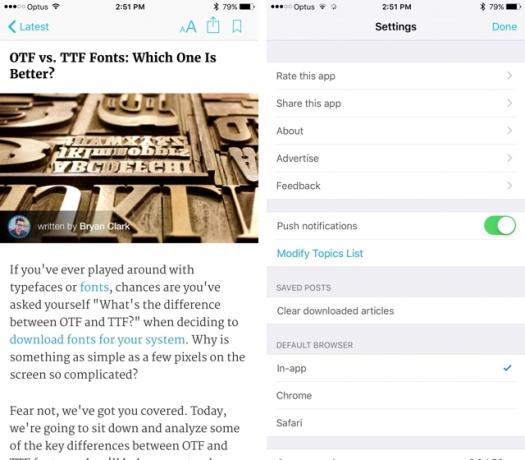
Eine neue Schriftart und Bilder in voller Breite sorgen für eine besser lesbare Artikelansicht und ermöglichen es, die Größe des Bildschirmtextes an Ihre eigenen Vorlieben anzupassen. Wir haben auch einen In-App-Browser für die Vorschau von Links hinzugefügt, mit der Option, Links in Safari oder Chrome zu öffnen - falls Sie dies möchten.
Um den Standardbrowser zu ändern, öffnen Sie das Hauptmenü und tippen Sie auf das Einstellungszahnrad am unteren Bildschirmrand.
Chatten
Wenn Sie eine brennende technische Frage haben, die Sie anderen MakeUseOf-Lesern und sogar unseren Redakteuren stellen können, tauchen Sie ein in die MakeUseOf-Gruppen gefunden unter der Registerkarte Chats. Angetrieben von der aktueller Bote, Grouvi Grouvi ist die neue WhatsApp für themenbasierte Chats [iPhone 6 Giveaway]Grouvi bringt Menschen mit gemeinsamen Interessen mithilfe einer einfachen mobilen App zusammen, und wir halten das Potenzial für enorm. Weiterlesen Unsere Community wächst aktiv und ist ein großartiger Ort für Geeks und Technikbegeisterte.

Jetzt downloaden!
Wir sind der Meinung, dass das Surfen auf MakeUseOf auf Ihrem persönlichen Gerät mit einer speziell entwickelten App zu einer viel schöneren Erfahrung führt, und wir hoffen, dass Sie dies auch tun.
Herunterladen MakeUseOf für iPhone kostenlos heute und lassen Sie uns wissen, was Sie denken!
Wenn Sie weitere Funktionen sehen möchten, vergessen Sie nicht, diese in den Kommentaren unten zu vermerken. Wir arbeiten hart daran, eine stabile und nützliche iOS-App bereitzustellen, und das Feedback der Leser ist ein unglaublich wichtiger Teil, um diese Vision zum Erfolg zu führen.
Tim ist ein freiberuflicher Schriftsteller, der in Melbourne, Australien, lebt. Sie können ihm auf Twitter folgen.

